Установка и переход на новый язык отображения в Windows 7 Home и Pro

Как установить и изменить на новый язык интерфейса в Windows 7 Домашняя и Профессиональная с помощью пакетов интерфейса пользователя.
Как в Windows 10, так и в Windows 11 вы можете изменить любой значок ярлыка, будь то обычный значок, связанный с приложением, файлом, папкой или веб-страницей, или один из стандартных значков на рабочем столе. Это удобно, если вам не нравится значок приложения по умолчанию или вы хотите добавить индивидуальный подход к своему компьютеру или устройству Windows. Изменение значков определенных ярлыков, особенно со скучными, общими значками, такими как файлы, папки и веб-страницы, также может помочь вам найти их быстрее. В этом руководстве показано, как изменить значки в Windows 10 и Windows 11, заменив их другими по своему вкусу:
Содержание
Перво-наперво: найдите значки для ярлыков
Значки, используемые для ваших ярлыков в Windows, могут храниться в нескольких типах файлов со следующими расширениями:
Только некоторые файлы EXE и DLL хранят значки, в зависимости от того, как они были разработаны. Однако файлы ICO всегда содержат значок. Имейте в виду, что Microsoft рекомендует использовать значок размером не менее 256x256 пикселей, и если значки, поставляемые с Windows, не соответствуют вашим потребностям, вы всегда можете загрузить другие. Для начала посетите эти 7 сайтов, где можно скачать бесплатные значки для рабочего стола для Windows . Если вы хотите создать свои собственные значки, прочитайте 2 способа преобразования файлов PNG, SVG, JPG в файлы ICO в Windows .
Как изменить значок ярлыка на файл, папку, приложение или программу в Windows 11 или Windows 10
Изменение значка любого файла, папки, приложения или программы работает одинаково как в Windows 10, так и в Windows 11. В этом разделе показано изменение значка ярлыка файла, но процесс одинаков для папок, приложений или программ. После создания ярлыка или поиска ярлыка, который вы хотите изменить, щелкните его правой кнопкой мыши или нажмите и удерживайте его. Затем в его контекстном меню щелкните или коснитесь Свойства . Обратите внимание, что в Windows 10 запись « Свойства » вместо этого находится в нижней части контекстного меню.
СОВЕТ: Кроме того, вы также можете использовать сочетание клавиш Alt + Enter , чтобы открыть окно свойств .
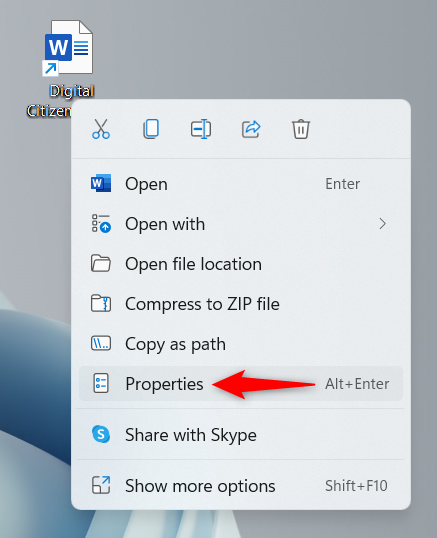
Откройте «Свойства» из контекстного меню ярлыка.
Окно « Свойства » теперь должно открыться на вкладке « Ярлык ». Нажмите или коснитесь кнопки « Изменить значок» .
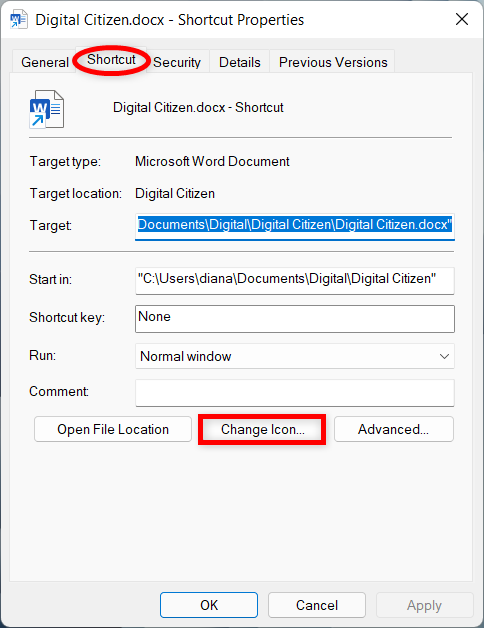
Нажмите на значок «Изменить»
Откроется окно « Изменить значок », в котором в нашем случае отображаются все значки, найденные в одном из DLL-файлов Windows. Теперь вы можете выбрать другой значок из доступных или изменить путь в поле «Искать значки в этом файле» . Один из способов изменить его — ввести путь к другому файлу, а затем нажать Enter на клавиатуре, чтобы увидеть его значки. Однако, когда дело доходит до загруженных значков, нам было проще щелкнуть или коснуться « Обзор » .
Вы можете просмотреть, чтобы найти файл для значка, который вы хотите
Затем перейдите к файлу, в котором хранится значок, который вы хотите использовать для ярлыка, выберите его, а затем нажмите или нажмите « Открыть » .
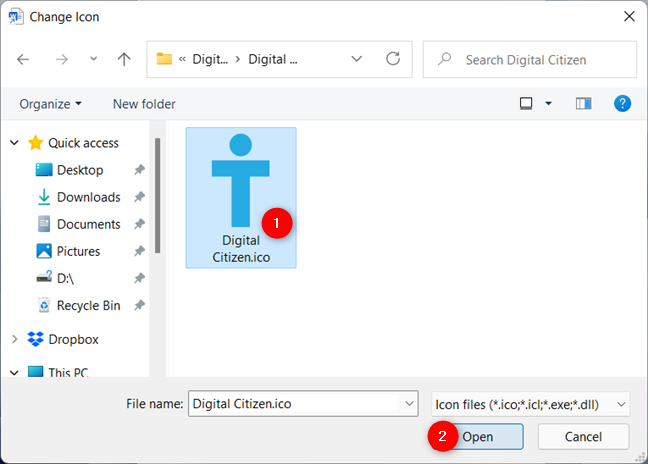
Выберите свой файл и нажмите Открыть
Если в открытом файле есть несколько значков на выбор, выберите нужный, а затем нажмите или коснитесь OK .
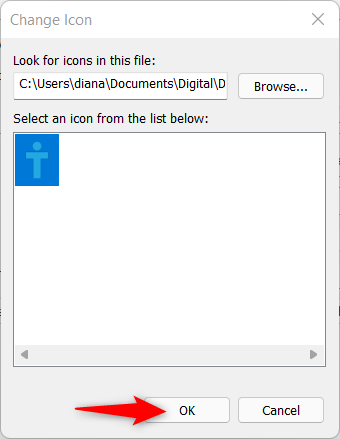
Выберите значок и нажмите ОК
На вкладке « Ярлык » вы можете увидеть новый значок, заменяющий старый.
Подтвердите свой выбор, нажав OK или Применить в нижней части окна.
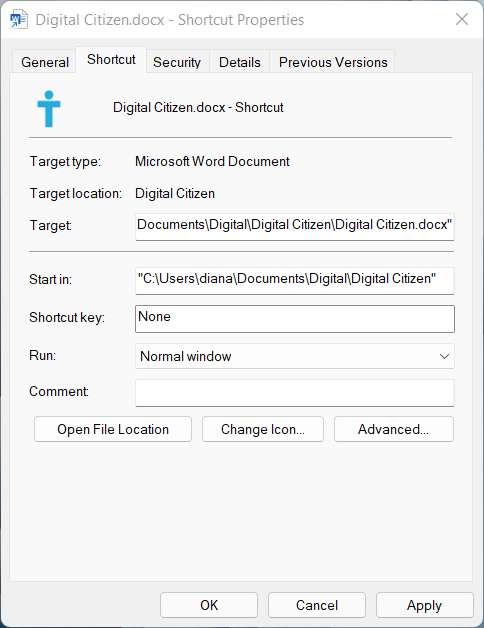
Нажмите или коснитесь «ОК» или «Применить».
Ярлык теперь с гордостью отображает выбранный вами новый значок.
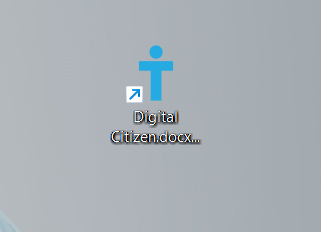
Ваш ярлык отображает новый значок
Как изменить значок ярлыка на веб-страницу в Windows 10 и Windows 11
По умолчанию все ярлыки для веб-страниц используют значок, аналогичный значку вашего веб-браузера по умолчанию. Однако, если вы часто используете несколько ярлыков веб-страниц, это может привести к путанице в долгосрочной перспективе, поэтому мы рекомендуем изменить их. Шаги одинаковы как для Windows 10, так и для Windows 11. Выберите ярлык и нажмите Alt + Enter на клавиатуре. Кроме того, вы можете щелкнуть правой кнопкой мыши или нажать и удерживать ярлык, а затем щелкнуть или нажать « Свойства » в его контекстном меню.
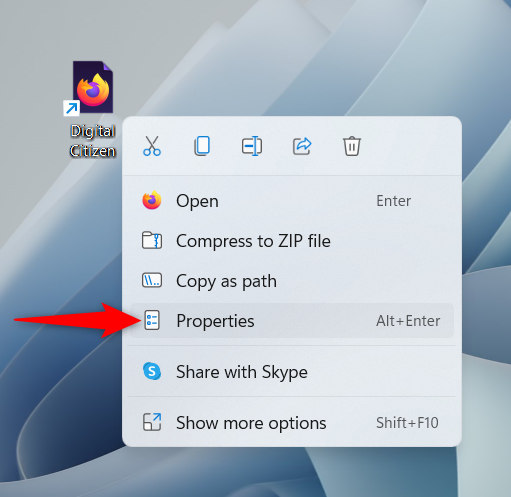
Нажмите Свойства в контекстном меню.
На вкладке « Веб-документ » нажмите кнопку « Изменить значок» .
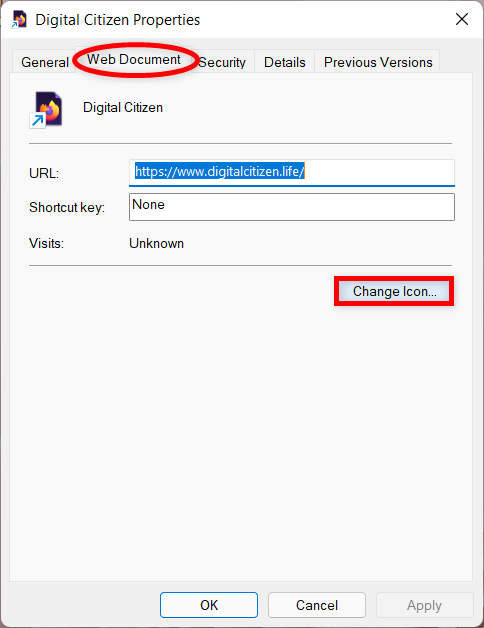
Нажмите или коснитесь значка «Изменить значок»
Откроется окно « Изменить значок », в котором вы можете выбрать другой значок из списка внизу или изменить файл в поле «Искать значки в этом файле» . Вы можете изменить файл, вставив новый путь в это поле и нажав Enter на клавиатуре.
Вы можете вставить путь к файлу с нужным значком
Вы также можете нажать или коснуться « Обзор » , перейти к файлу, содержащему новый значок, и выбрать его.
Затем нажмите Открыть .
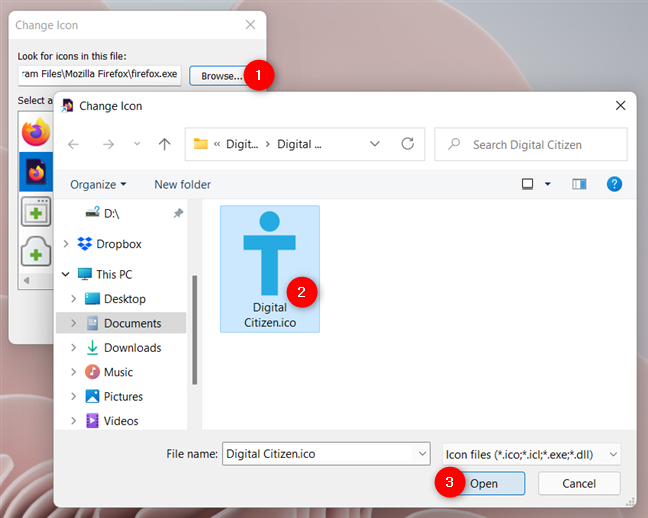
Найдите и откройте файл, в котором хранится ваша иконка.
Если в файле есть другие доступные значки, выберите нужный, а затем нажмите или нажмите « ОК » , чтобы закрыть окно « Изменить значок» .
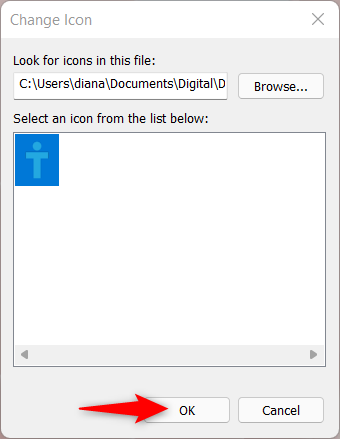
Выберите значок, если у вас есть дополнительные параметры, а затем нажмите OK.
Затем нажмите OK или Применить , чтобы подтвердить свой выбор в свойствах .
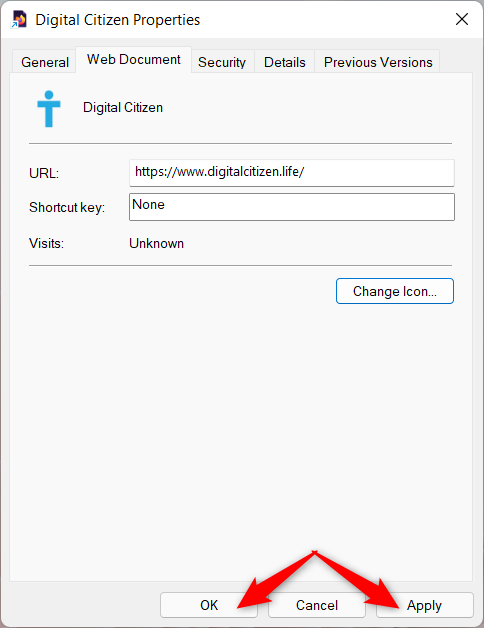
Подтвердите свой выбор
Ярлык веб-страницы теперь отображает выбранный вами значок.
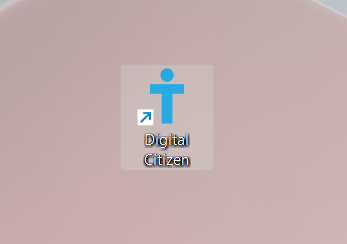
Значок для вашего ярлыка изменен
Как изменить иконку стандартного ярлыка Windows
В Windows есть предопределенный набор ярлыков, таких как корзина . Чтобы узнать о них больше, вы можете ознакомиться с нашим руководством по добавлению или удалению значков (ярлыков) на рабочем столе в Windows .
Если вы хотите изменить значок, отображаемый одним из этих ярлыков, вам сначала необходимо получить доступ к окну «Настройки значков на рабочем столе» . Шаги для этого немного различаются для Windows 11 и Windows 10. Однако, чтобы начать, щелкните правой кнопкой мыши или нажмите и удерживайте пустую область на рабочем столе, независимо от того, какую операционную систему вы используете, а затем нажмите или нажмите « Персонализация » .
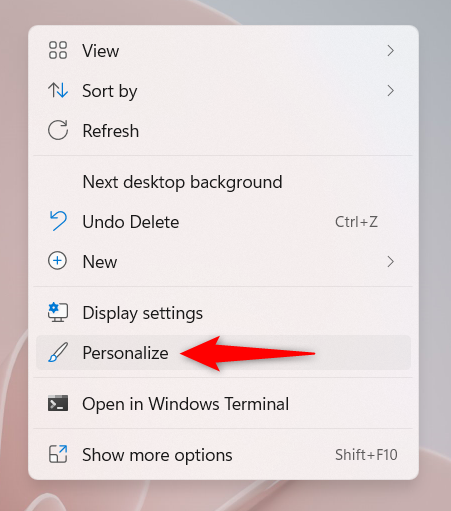
Доступ Персонализировать
В Windows 11 откройте раздел « Темы » в правой части окна.
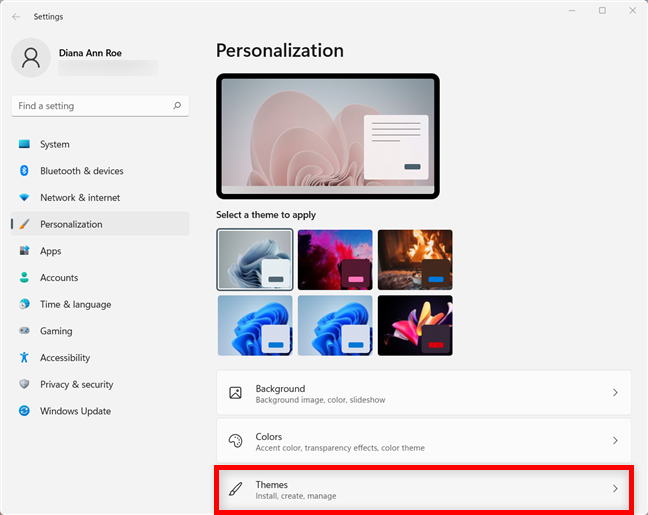
Нажмите или нажмите «Темы» на вкладке «Персонализация» в Windows 11.
Затем прокрутите вниз до раздела « Связанные настройки » и нажмите или коснитесь «Настройки значка на рабочем столе», чтобы открыть окно с тем же именем, которое требуется для следующего шага.
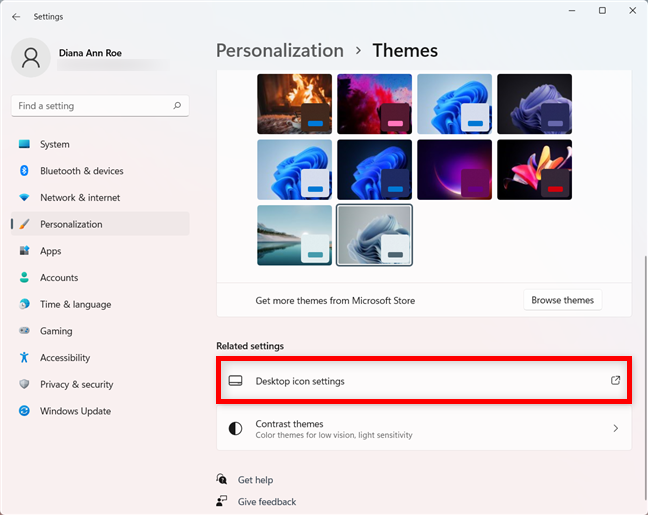
Доступ к настройкам значков на рабочем столе
Если вы используете Windows 10, в окне настроек персонализации выберите « Темы » на левой боковой панели. Затем в правой части окна прокрутите вниз и нажмите или коснитесь ссылки « Настройки значков на рабочем столе» в разделе « Связанные настройки ».
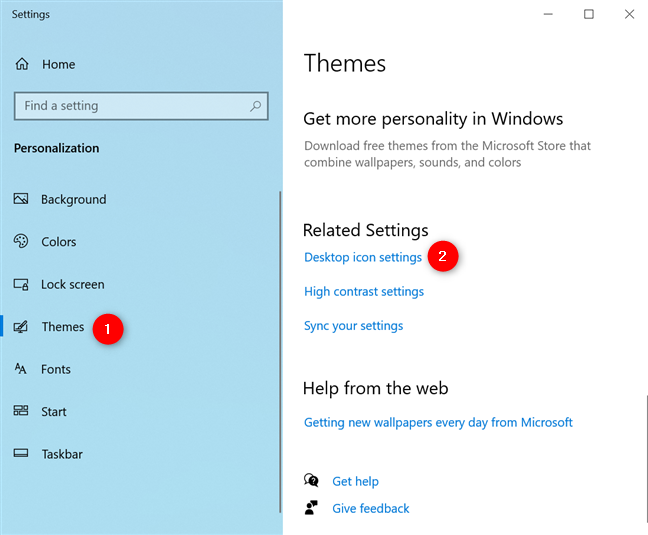
Нажмите или коснитесь настроек значка на рабочем столе.
В обеих системах нажатие или нажатие на «Настройки значков на рабочем столе» открывает одно и то же окно, которое затем можно использовать для изменения любых отображаемых в нем значков.
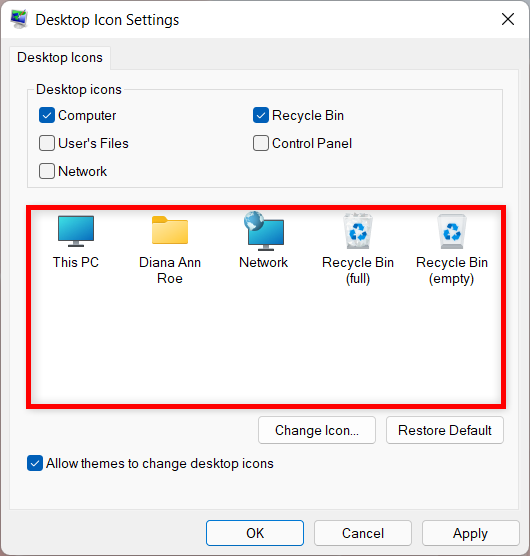
Измените любой значок, отображаемый в выделенной области
Выберите значок, который вы хотите изменить, а затем нажмите кнопку « Изменить значок» .
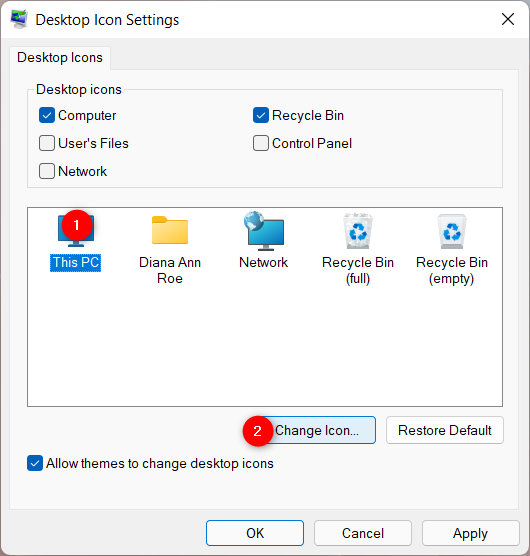
Нажмите или коснитесь значка «Изменить значок»
В окне « Изменить значок » выберите один из доступных значков. Если ни один из них вам не нравится, вы также можете изменить путь в разделе «Искать значки в этом файле» , чтобы выбрать значок, хранящийся в другом файле. Введите новый путь вручную, а затем нажмите Enter на клавиатуре или нажмите или коснитесь « Обзор » , чтобы перейти к нему.
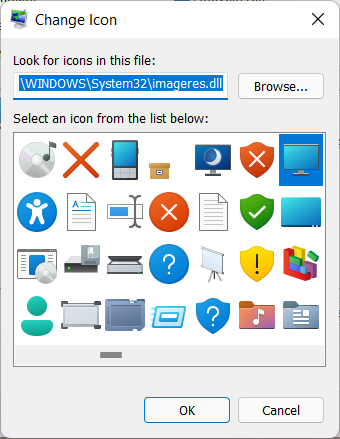
Выберите значок или найдите его в другом файле
Если вы выбрали просмотр, найдите файл, содержащий значок, выберите его и нажмите или коснитесь « Открыть » .
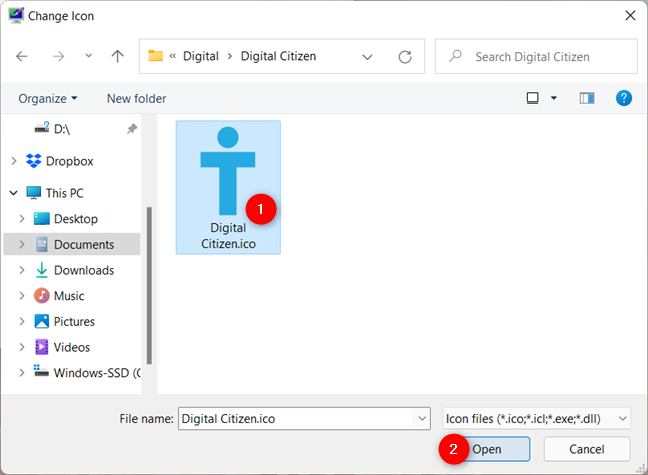
Откройте файл, содержащий нужный значок.
Выберите нужный значок, если доступно больше, а затем щелкните или коснитесь ОК .

Нажмите OK, чтобы использовать выбранный значок
Теперь в окне «Настройки значка на рабочем столе» вы можете увидеть, что ваш значок заменил старый.
ПРИМЕЧАНИЕ. Если вы хотите предотвратить случайное изменение значков, используемых ярлыками по умолчанию, а также сохранить свои пользовательские значки, снимите флажок рядом с полем «Разрешить темам изменять значки рабочего стола» внизу.
Нажмите или коснитесь « ОК » или « Применить » , когда вы довольны своим выбором, и новый значок отобразится на вашем рабочем столе.

Подтвердите свои изменения
СОВЕТ. Если вы хотите вернуться к значкам по умолчанию, отображаемым Windows для стандартных ярлыков, прочитайте Как восстановить значки на рабочем столе в Windows 10 и Windows 11 .
Значок Панели управления не отображается среди других, но это не значит, что вы не можете его изменить. Во-первых, обязательно установите флажок рядом с его записью в окне «Настройки значков рабочего стола» выше, чтобы отобразить ярлык на рабочем столе. Затем щелкните правой кнопкой мыши или нажмите и удерживайте значок на рабочем столе и нажмите или коснитесь « Создать ярлык» .
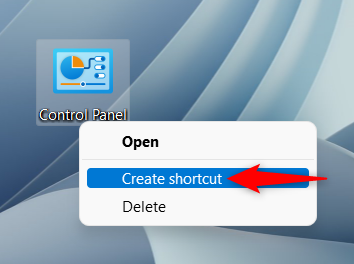
Создайте ярлык для панели управления
Если у вас есть ярлык панели управления на рабочем столе, перейдите в его свойства , чтобы изменить его значок. Вы можете использовать ту же процедуру, что и в этом руководстве, для изменения значков, указывающих на файл, папку, приложение или программу. Вам больше не нужен исходный ярлык панели управления на рабочем столе, поэтому вы можете удалить его.
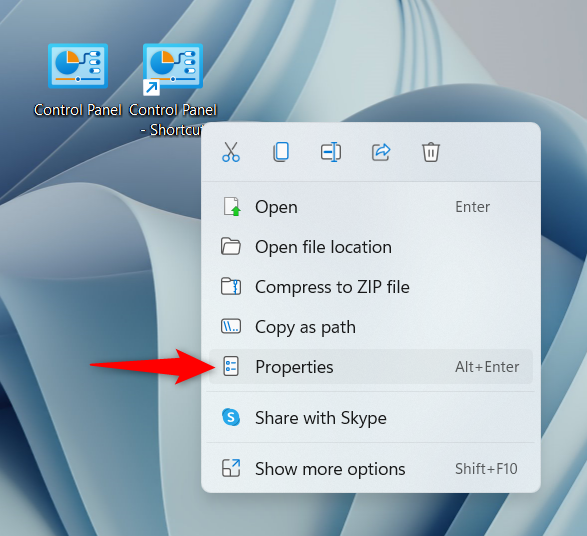
Начните менять значок, открыв свойства ярлыка.
СОВЕТ. Вы также можете изменить значок съемного диска. Чтобы узнать больше, прочитайте: Как изменить имя и значок диска в Windows .
Какие ярлыки вы хотите изменить?
Изменение значков для ярлыков может быть как полезным, так и эстетически приятным. Прежде чем вы закроете эту страницу, нам любопытно узнать, какой ярлы�� вы хотели заменить. Вы чувствовали, что ваши значки на рабочем столе нуждаются в изменении, или это был только один значок, который действовал вам на нервы? Дайте нам знать в комментарии ниже.
Как установить и изменить на новый язык интерфейса в Windows 7 Домашняя и Профессиональная с помощью пакетов интерфейса пользователя.
Узнайте, как эффективно экспортировать пароли из браузеров, таких как Google Chrome, Mozilla Firefox, Opera, Internet Explorer и Microsoft Edge в формате CSV для удобства переноса.
Как изменить формат скриншота на Android-смартфонах и планшетах с png на jpg или с jpg на png.
Как открыть WordPad в Windows 10 и Windows 7. Вот все шаги, чтобы открыть WordPad: с помощью кликов, ярлыков и команд.
Сочетание клавиш Windows + G не работает? Вы не можете включить Xbox Game Bar? Вот три вещи, которые вы можете сделать, чтобы это исправить.
Где находится Центр мобильности Windows в Windows 10? Вот все ярлыки и способы открытия Центра мобильности Windows, включая новые методы.
Узнайте, как использовать WordPad в любой версии Windows для создания простых текстовых документов, их форматирования, редактирования и печати. Как использовать ленту в WordPad.
Как открыть File Explorer из Windows 10 и Windows 11 или Windows Explorer из Windows 7. Вот все ярлыки проводника.
Если вам больше не нужно использовать Galaxy AI на вашем телефоне Samsung, вы можете отключить его с помощью очень простой операции. Вот инструкции по отключению Galaxy AI на телефонах Samsung.
Если вам не нужен какой-либо персонаж ИИ в Instagram, вы также можете быстро удалить его. Вот руководство по удалению ИИ-персонажей в Instagram.
Символ дельта в Excel, также известный как символ треугольника в Excel, часто используется в статистических таблицах данных для выражения возрастающих или убывающих чисел или любых данных по желанию пользователя.
Помимо предоставления общего доступа к файлу Google Таблиц всем отображаемым таблицам, пользователи могут выбрать предоставление общего доступа к области данных Google Таблиц или к таблице Google Таблиц.
Пользователи также могут настроить отключение памяти ChatGPT в любое время, как в мобильной, так и в компьютерной версии. Вот инструкции по отключению хранилища ChatGPT.
По умолчанию Центр обновления Windows автоматически проверяет наличие обновлений, и вы также можете увидеть, когда было последнее обновление. Вот инструкции о том, как узнать, когда Windows последний раз обновлялась.
По сути, операция по удалению eSIM на iPhone также проста для выполнения. Вот инструкции по извлечению eSIM на iPhone.
Помимо сохранения Live Photos в виде видео на iPhone, пользователи могут очень просто конвертировать Live Photos в Boomerang на iPhone.
Многие приложения автоматически включают SharePlay при совершении звонка по FaceTime, из-за чего вы можете случайно нажать не ту кнопку и испортить видеозвонок.
При включении функции Click to Do функция распознает текст или изображение, на которые вы нажимаете, а затем принимает решения для выполнения соответствующих контекстных действий.
Включение подсветки клавиатуры заставит ее светиться, что полезно при работе в условиях слабого освещения или придаст вашему игровому уголку более прохладный вид. Ниже вы можете выбрать один из четырех способов включения подсветки клавиатуры ноутбука.
Существует много способов войти в безопасный режим в Windows 10, если вы не можете войти в Windows и войти в него. Чтобы войти в безопасный режим Windows 10 при запуске компьютера, ознакомьтесь со статьей ниже от WebTech360.
Grok AI теперь расширяет свой ИИ-генератор фотографий, позволяя преобразовывать личные фотографии в новые стили, например, создавать фотографии в стиле Studio Ghibli с использованием известных анимационных фильмов.
Google One AI Premium предлагает пользователям бесплатную пробную версию сроком на 1 месяц, чтобы зарегистрироваться и опробовать множество усовершенствованных функций, таких как помощник Gemini Advanced.
Начиная с iOS 18.4, Apple позволяет пользователям решать, показывать ли последние поисковые запросы в Safari.





















